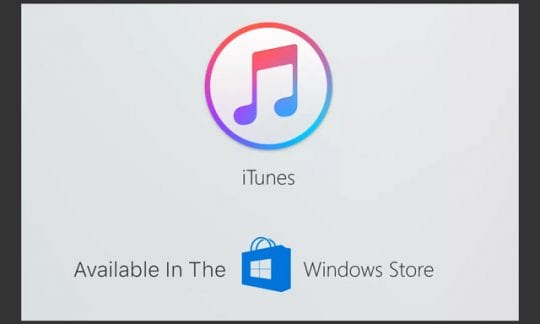Back up / La sincronizzazione non funziona: “La sessione non poteva essere avviata con l’iPhone” correzione errore iTunes
Molti dei nostri lettori riferiscono di aver ricevuto il messaggio di errore che il loro iDevice/iTunes non funzionava quando volevano creare un backup o sincronizzare i loro iDevic. Questo errore si verifica spesso (e fastidiosamente) quando la gente si prepara ad aggiornare all’ultimo iOS e cerca di fare un backup PRIMA di aggiornare (come tutti noi dovremmo fare come i buoni cittadini di iOS!)
- Messaggio di errore: iTunes non ha potuto eseguire il backup dell’iPhone perché non è stato possibile avviare una sessione
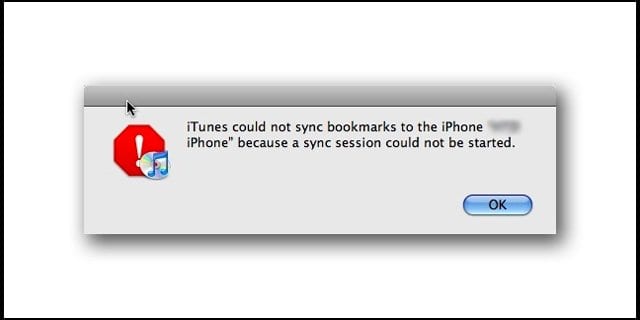
Glossario
Prova i seguenti suggerimenti per risolvere i tuoi problemi di backup o quando la sincronizzazione di iTunes non funziona:
- Disattivare il WiFi e provare a sincronizzare o fare il backup con iTunes
- Spegnere WiFisyncing dai vostri iDevices per risolvere il problema. Tentativo di tosincronizzazione o backup con iTunes
- Mettete il vostro iDevice in modalità Aereo e provate la sincronizzazione o il backup con iTunes
- Riavviare il dispositivo iOS, iPad, iPhone o iPod touch tenendo premuto il pulsante on/off per alcuni secondi e poi far scorrere il cursore e riaccenderlo
- Se il riavvio non risolve il problema, lancia iTunes con il tuo iPad o iPhone collegato al computer.
- Assicuratevi che il vostro iDevice sia elencato sotto Dispositivi sul lato sinistro della finestra di iTunes
- Dalla barra del menu di iTunes cliccare su iTunes / Preferenze e selezionare la scheda Dispositivi
- Se è disponibile più di un backup, cancellarli tutti tranne uno. (Considerando il backup del backup)
- Riavvia il tuo iDevice. Tenere premuto il pulsante Sleep/Wake fino a quando non appare il cursore rosso
- Far scorrere il dito sul cursore per spegnere
- Per riaccendere iDevice, premere e tenere premuto il tasto Sleep/Wake fino a quando non appare il logo Apple
- Riavvia il tuo Mac
- Prova a sincronizzare ora
- Se questo non funziona, provare a cancellare tutti i backup nelle preferenze di iTunes, e poi tentare di eseguire nuovamente il backup o la sincronizzazione
- Provate a cliccare con il tasto destro del mouse sul vostro iDevice in iTunes e selezionando “backup”, otterrete l’errore. Rapidamente “ok” l’errore. Poi selezionate di nuovo “backup”, potreste dimenticare l’errore una seconda volta. Ma al terzo tentativo (fare questi in rapida successione) di selezionare il backup, l’operazione inizia e si conclude. Alcuni lettori segnalano il successo di questo metodo a tentativi multipli
- Mettete il vostro iDevice in modalità di recupero DFU
Ricordati di attivare il WiFi, la sincronizzazione WiFi e di disattivare la modalità AIRPLANE una volta completata la sincronizzazione o il backup tramite iTunes.
Suggerimenti per gli utenti Windows quando la sincronizzazione di iTunes non funziona
- Chiudi iTunes
- Thendisconnetti il tuo iDevice
- Vai all’inizio e digita %ProgramData%
- Vai alla cartella Apple e poi naviga nella cartella Lockdown
- Cancellare tutti i file nella cartella Lockdown tranne il file di configurazione del sistema
- Riavviare iTunes
- Una volta aperto iTunes, collegate il vostro iDevice
- Ora dovreste essere in grado di eseguire il backup di youriDevice
Conclusioni
Noi chiamiamo “affettuosamente” questo particolare errore il temuto problema di sincronizzazione di iTunes – e a ragione. È molto frustrante, e spesso è necessario eseguire più consigli per far funzionare di nuovo le cose. Speriamo che alcuni dei suggerimenti sopra elencati abbiano funzionato per voi. Se avete incontrato una soluzione diversa, fatecelo sapere nei Commenti. Ci piace ascoltare tutti voi e imparare altri modi per sconfiggere questo temuto problema di iDevice/iTunessync che non funziona! 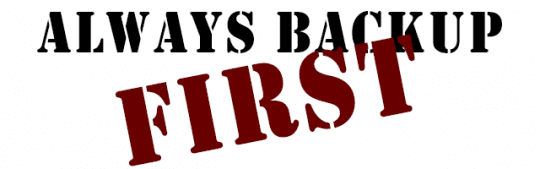
E naturalmente, ricordatevi di eseguire sempre il backup dei vostri iDevices tramite iTunes e iCloud, se possibile seguendo la nostra regola 2X2 (2 cloud e 2 backup locali.) Come questo errore indica, nessun metodo di backup è al 100% tutto il tempo, quindi meglio avere backup multipli in più posti (o nelle nuvole!)
<